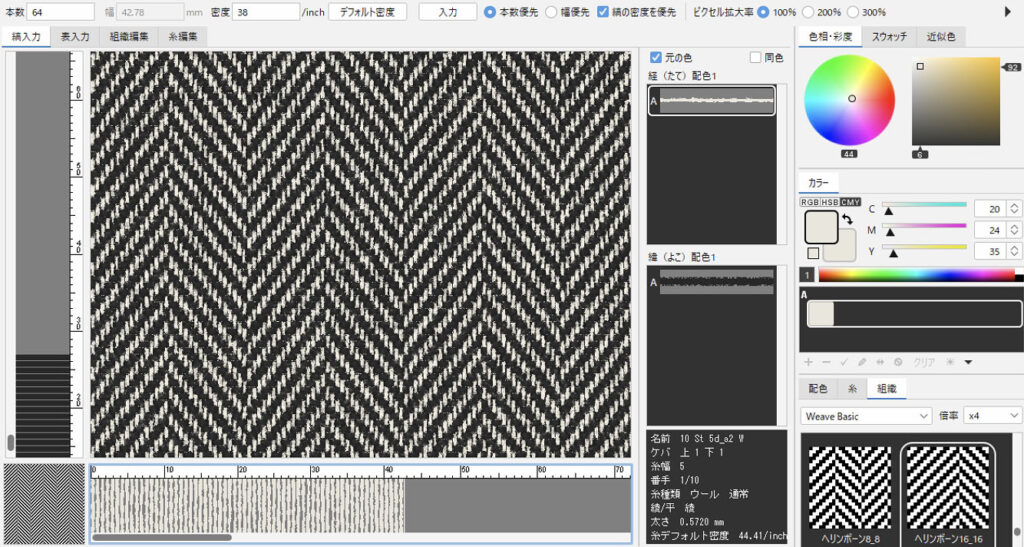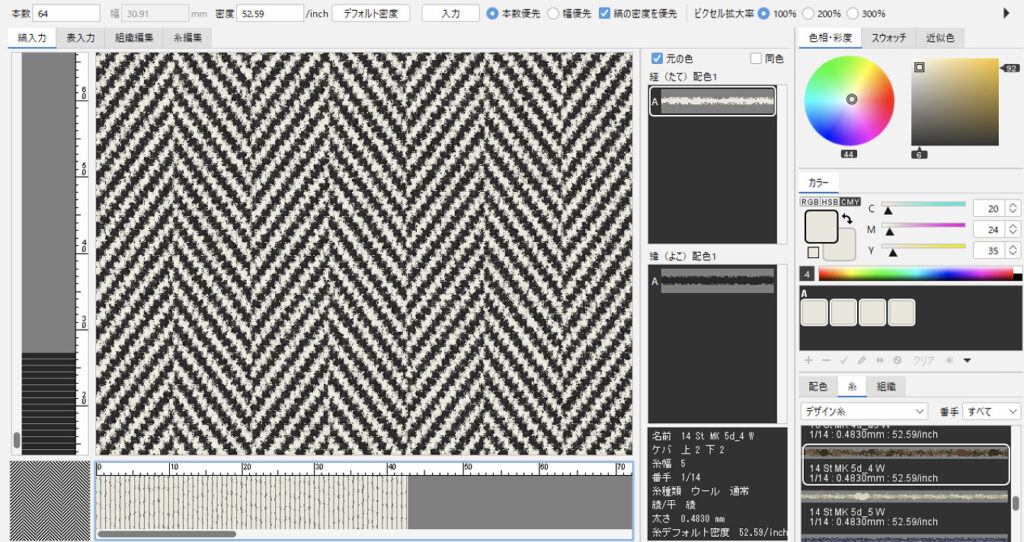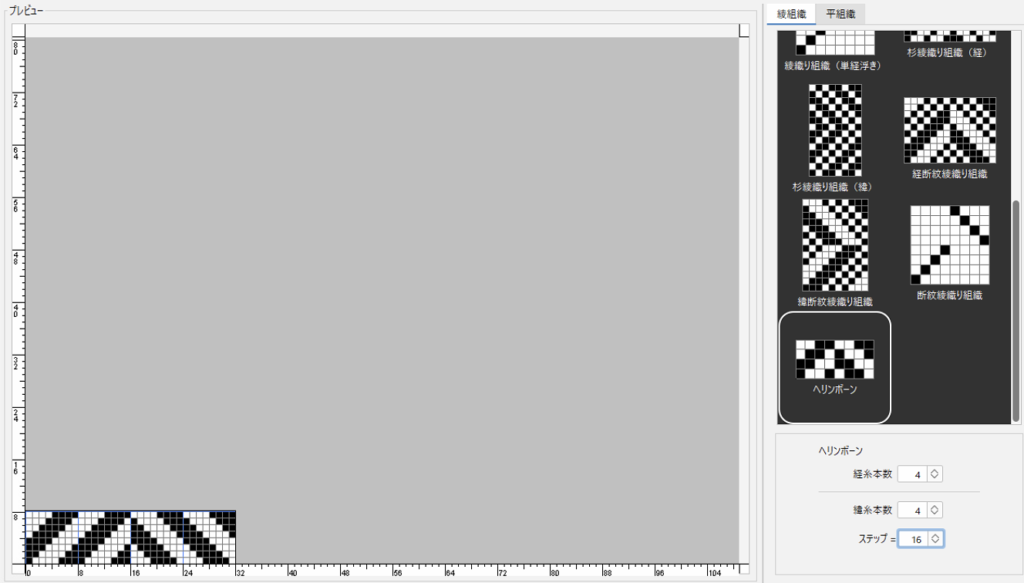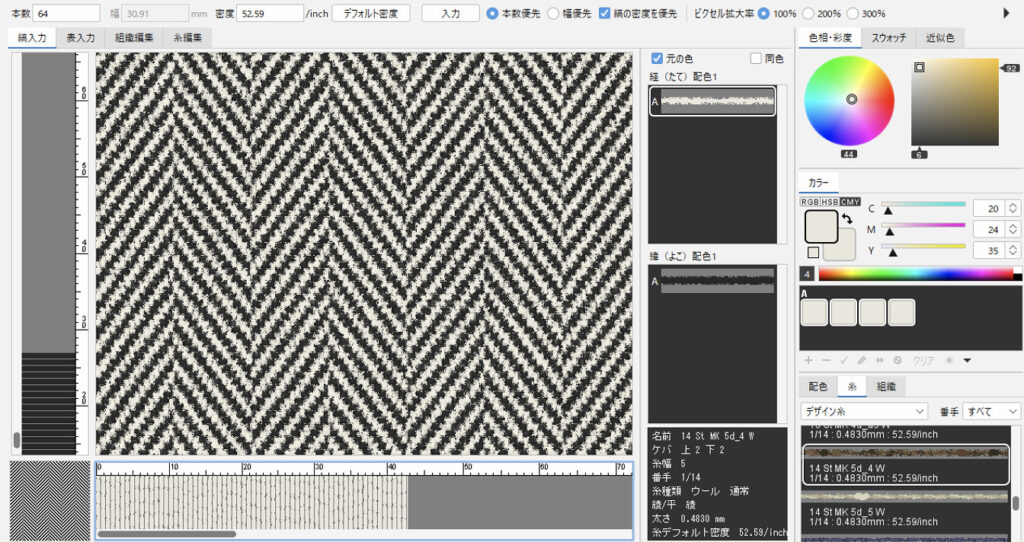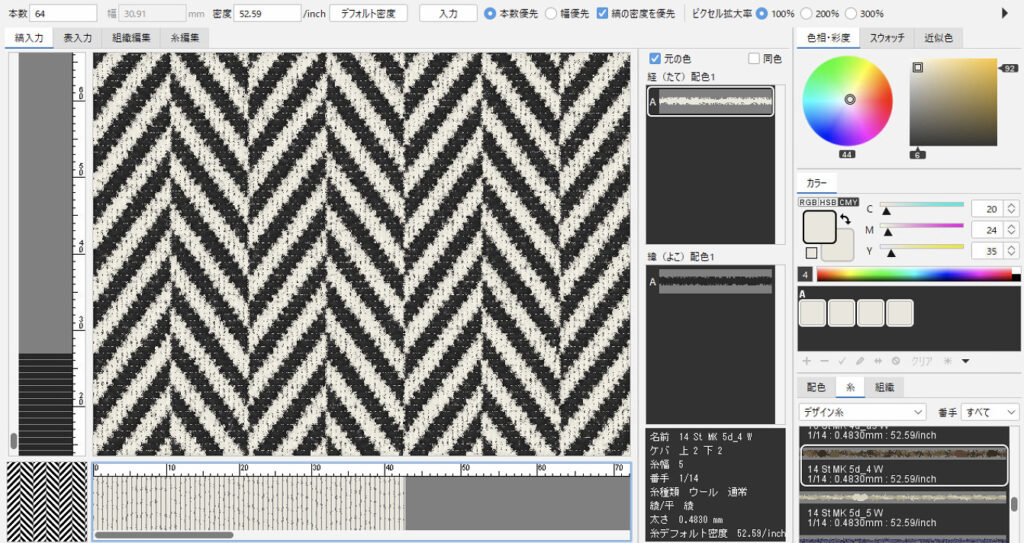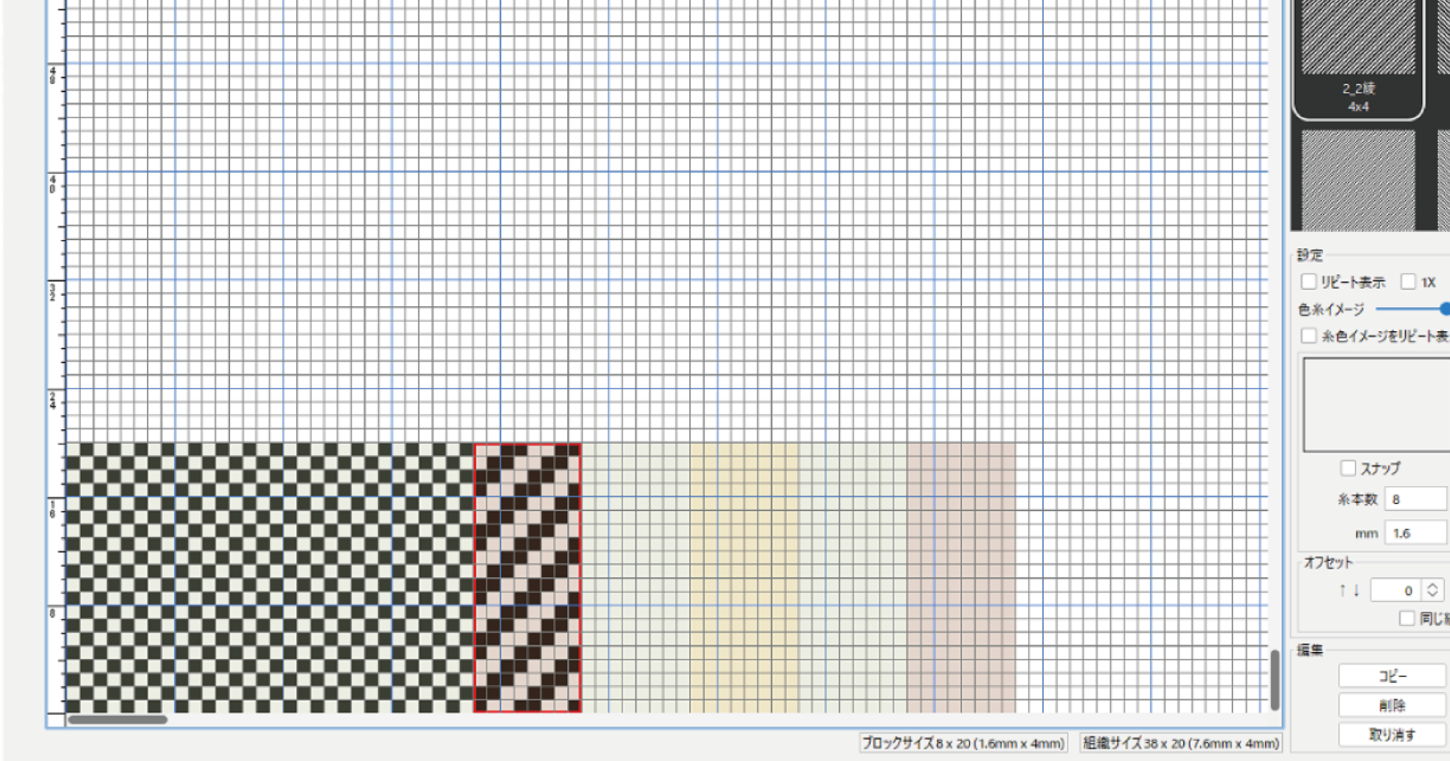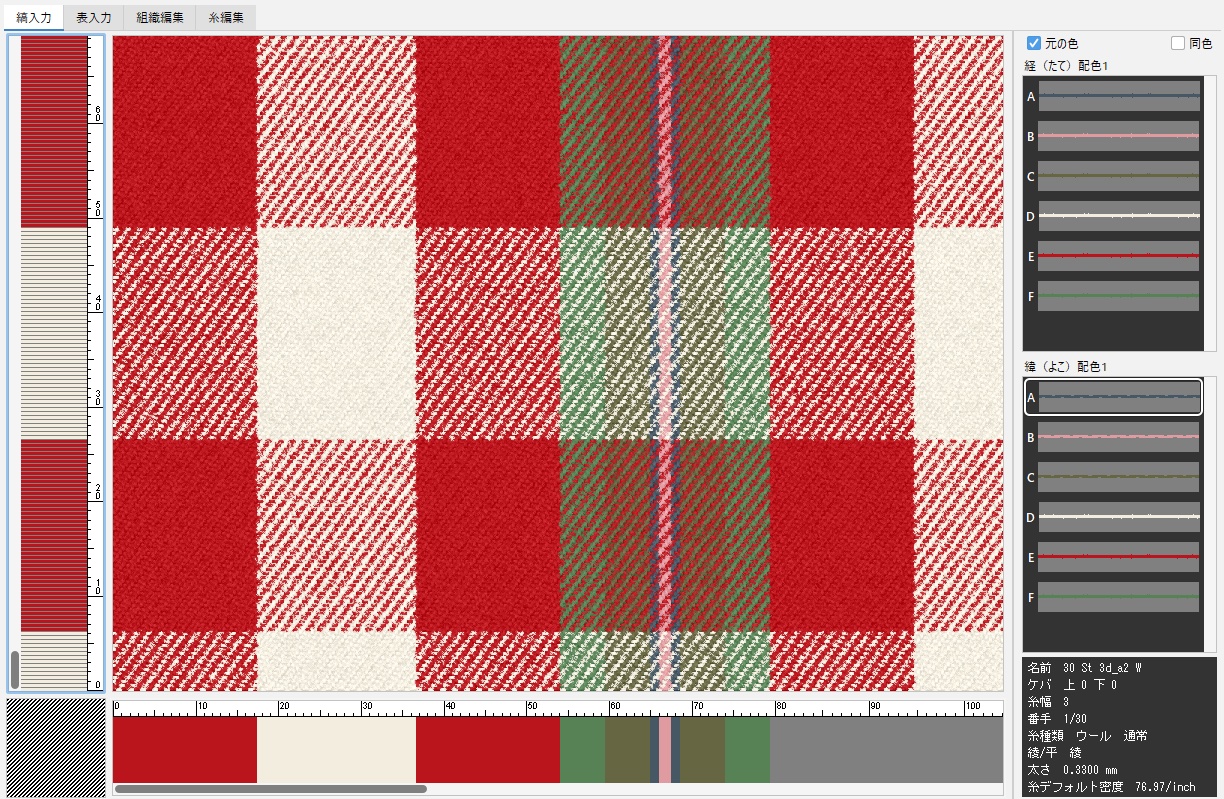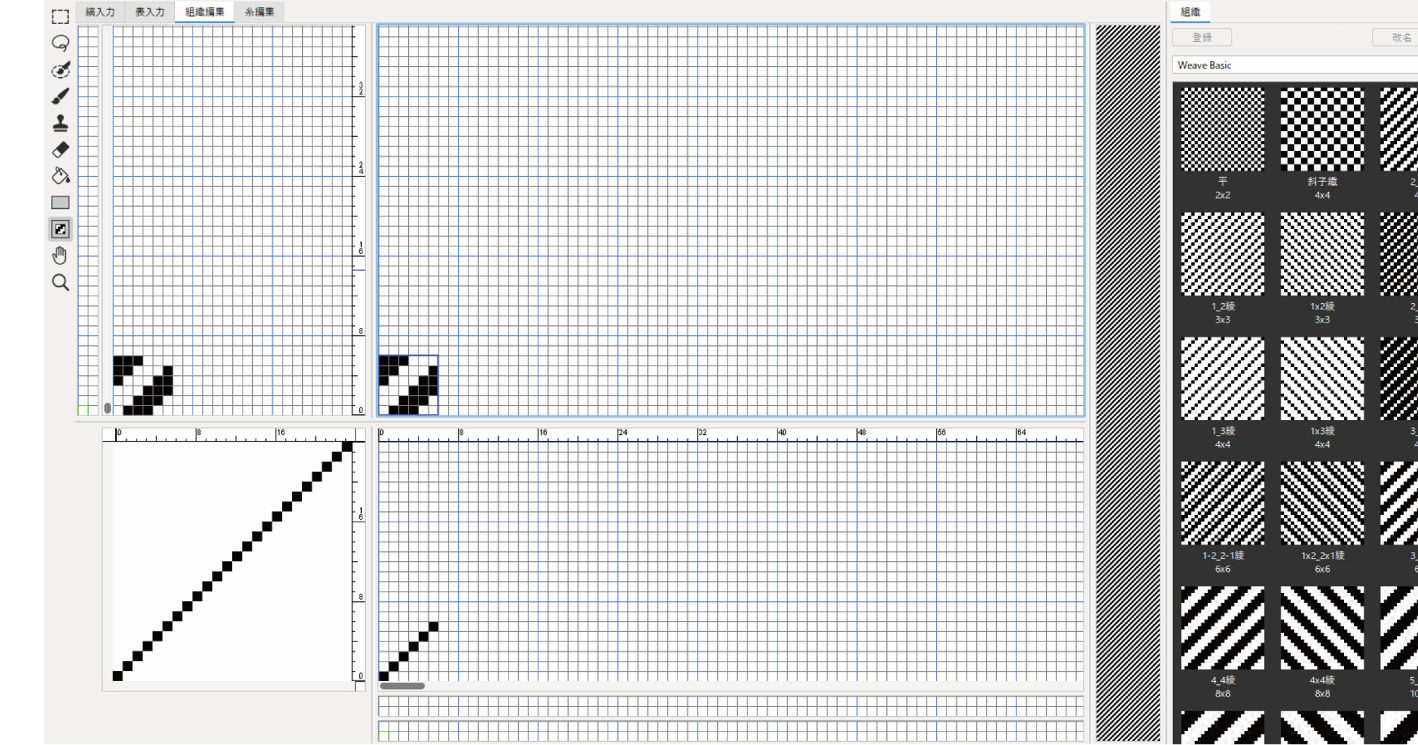ジャケットやコート、シャツの他にも、ニットや小物まで広くデザイン展開されているヘリンボーン柄。
上品でフォーマルのイメージもありますが、素材の種類も多くカジュアルシーンにも登場します。
そこで色使いやアレンジ方法で意外とバリエーションが作れるヘリンボーン柄をシミュレーションする様子をご紹介いたします。
ヘリンボーン柄を作成する
今回は「テキスタイル」モジュールを使用したヘリンボーン柄作成をご紹介いたします。
- テキスタイルの基本操作1〜5 を参考に縞割を入力します。
ベーシックなヘリンボーン柄は、経糸、緯糸1種類で表現します。 - 組織リストからヘリンボーン組織を選択します。
ヘリンボーン柄のシミュレーションの完成です。
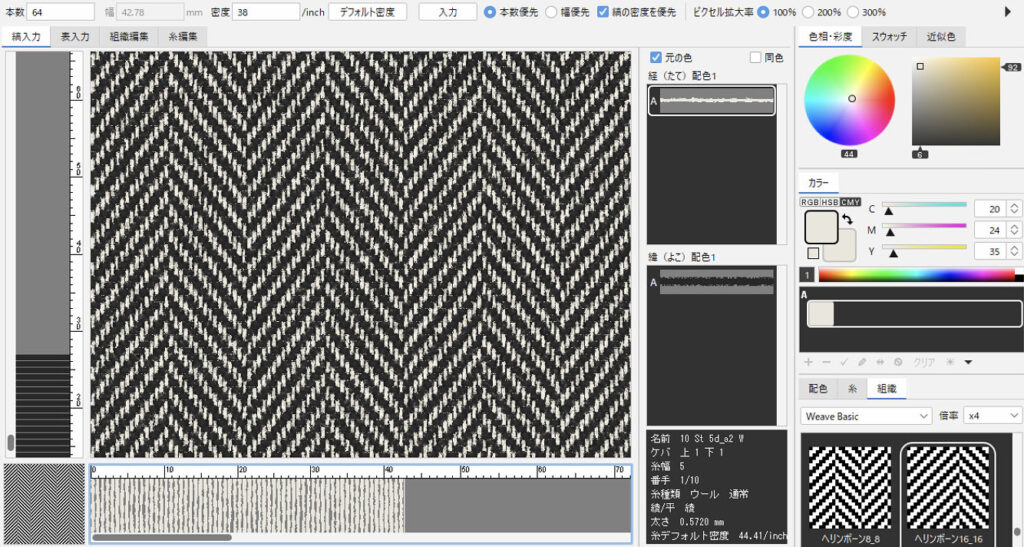
サンプルデータを利用してアレンジいただくことも可能です。
データのダウンロード ページもご参考ください。
ヘリンボーン
6点(17.9MB)
配色バリエーションを作成する
縞入力メニュー>配色作成 を選択すると、自動でカラーバリエーションが作成されます。
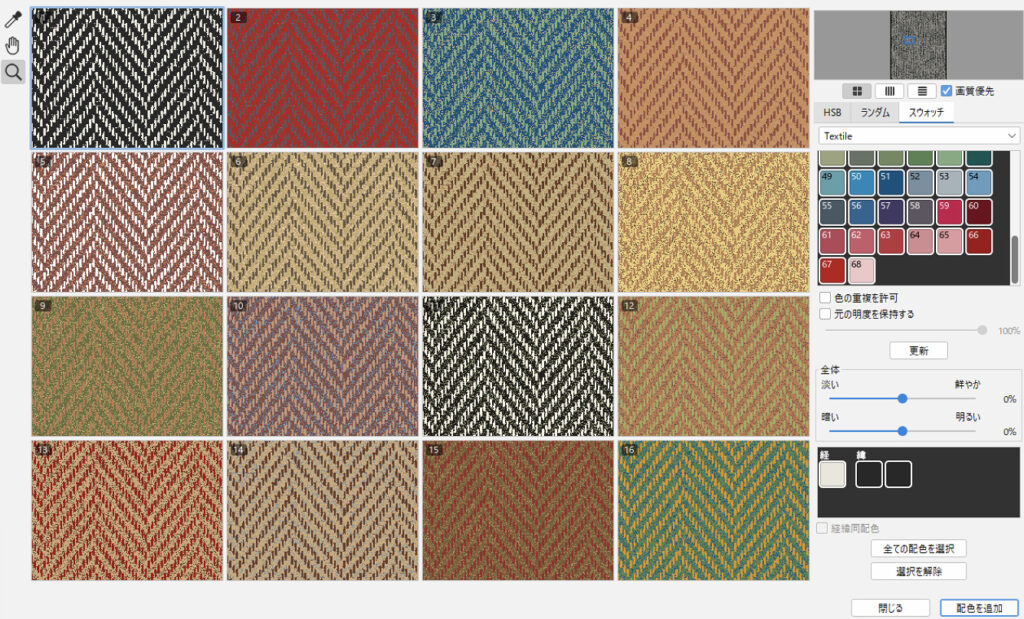
糸形状を変更する
使用している糸形状を変更することで色や組織の見え方など、風合いを変更できます。
糸リストに登録されている糸ををダブルクリックすることで形状を変更できます。
組織図を作成する
ヘリンボーンの語源にもある「ニシンの骨」=「herringbone」に似ている織りは、日本では「杉」に見立てて「杉綾」(すぎあや)とも呼ばれています。
ヘリンボーン組織は、基本的に「右綾」と「左綾」を等間隔に組み合わせた山形を使用します。
組織リストには無いサイズのヘリンボーンを作成したい場合は、オリジナルの組織図を作成します。
「自動組織」機能で経緯の糸本数と折り返す(ステップ)ポイントに数値を入れるだけで、数秒で組織を作成することができます。
- 組織編集タブをクリックします。
- 組織図メニュー>自動組織 を選択します。
- 綾組織タブの中の「ヘリンボーン」を選択します。
- 「経糸本数」「緯糸本数」「ステップ」を設定すると、自動で組織が作成されます。
また、組織合成を使用すると、間隔を不規則にしたヘリンボーンなど、イレギュラーなヘリンボーン柄も作成できます。
組織合成の操作方法は以下のページを参照してください。
バリエーションは様々!
糸形状と組織の編集、配色バランスで、ヘリンボーン柄に無限のバリエーションが生まれます。
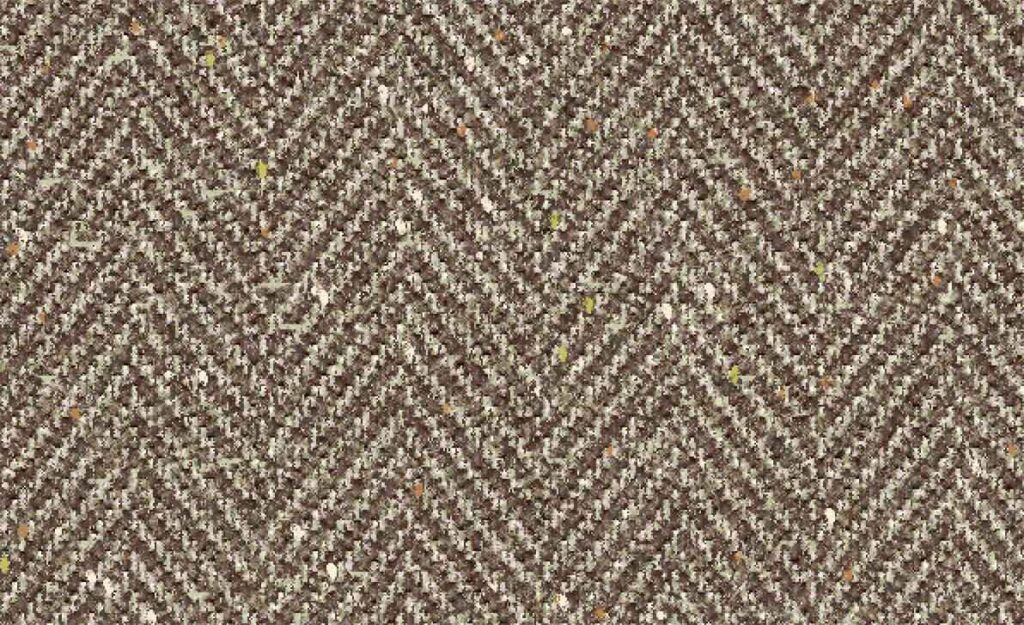
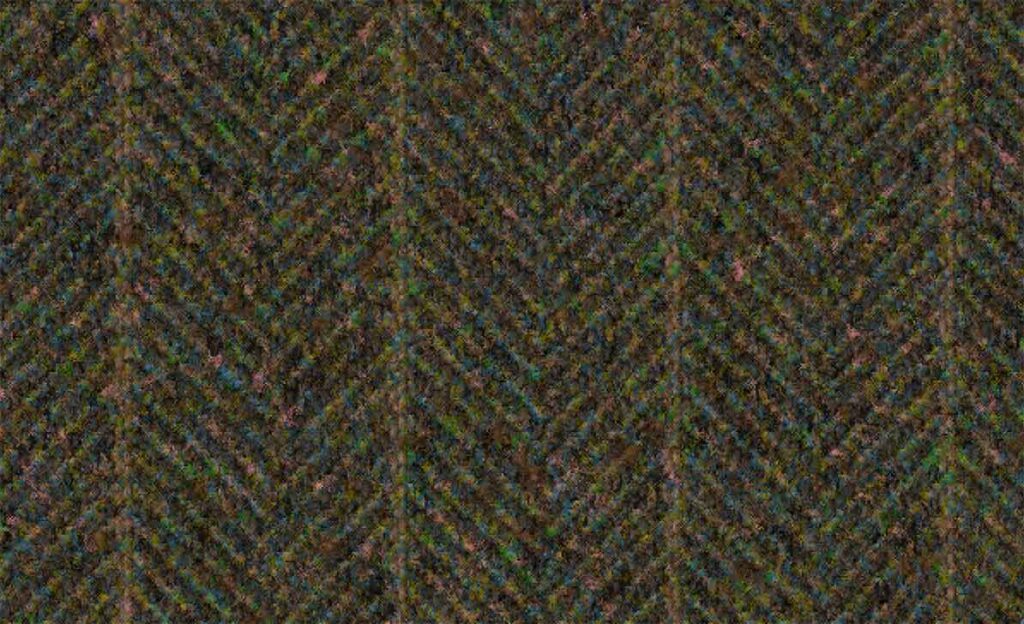
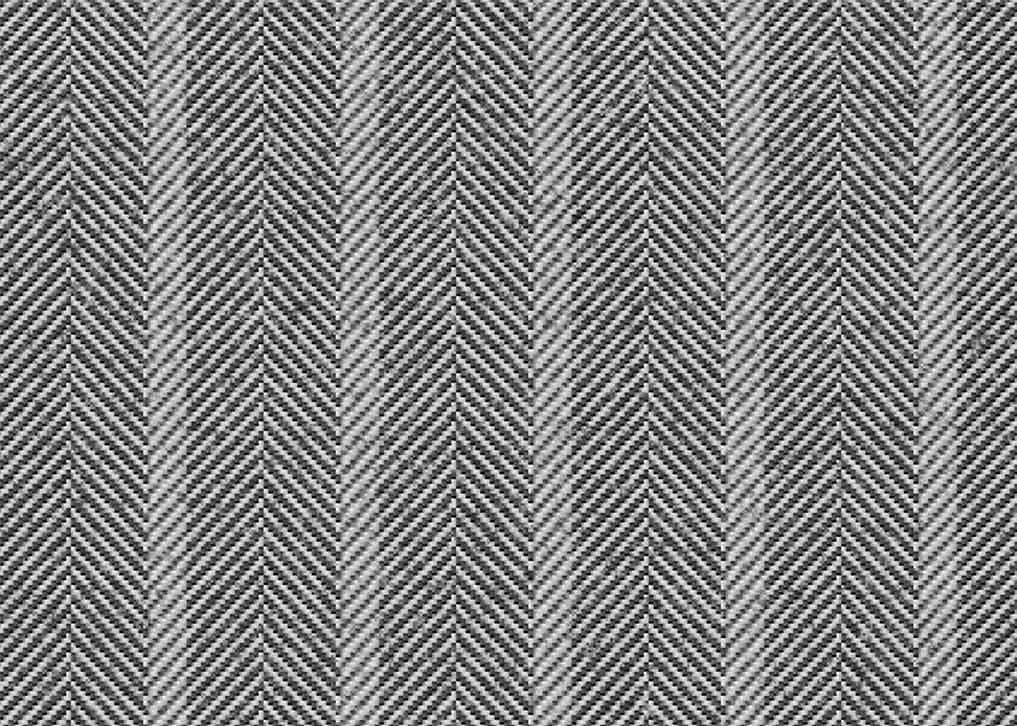
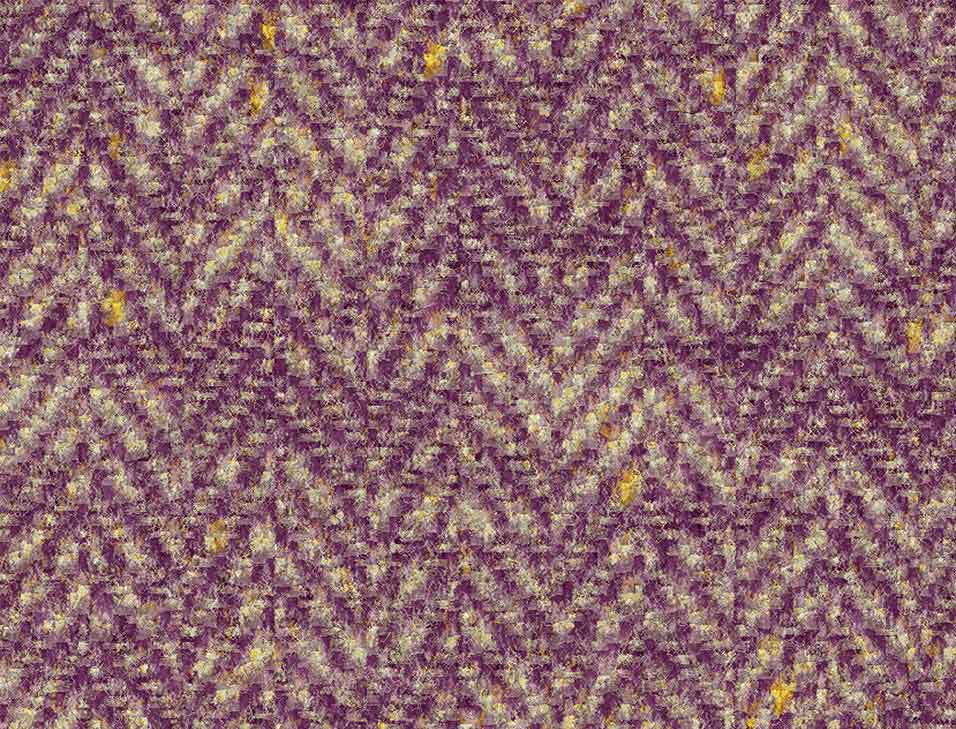

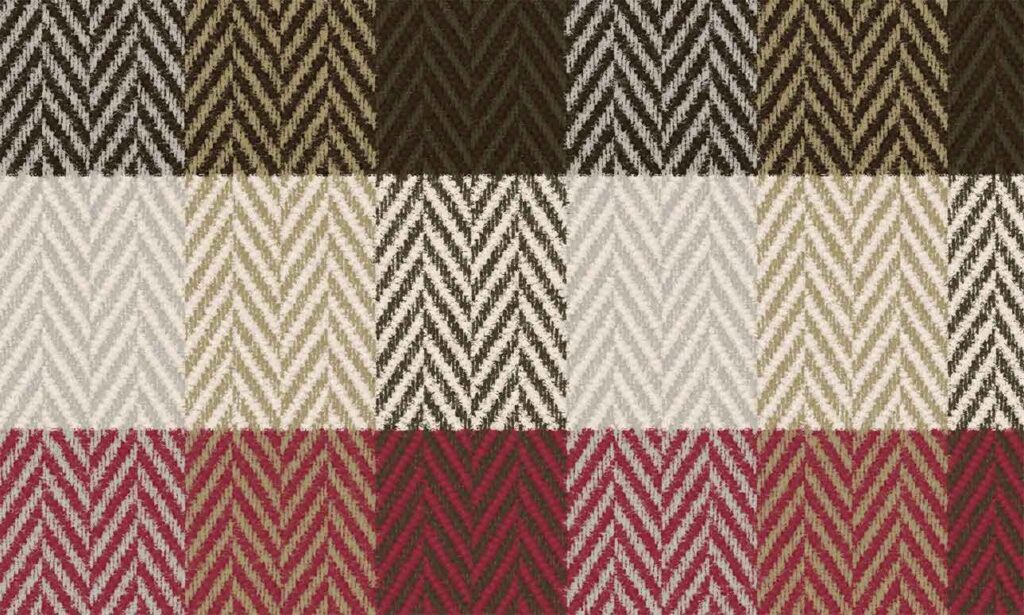
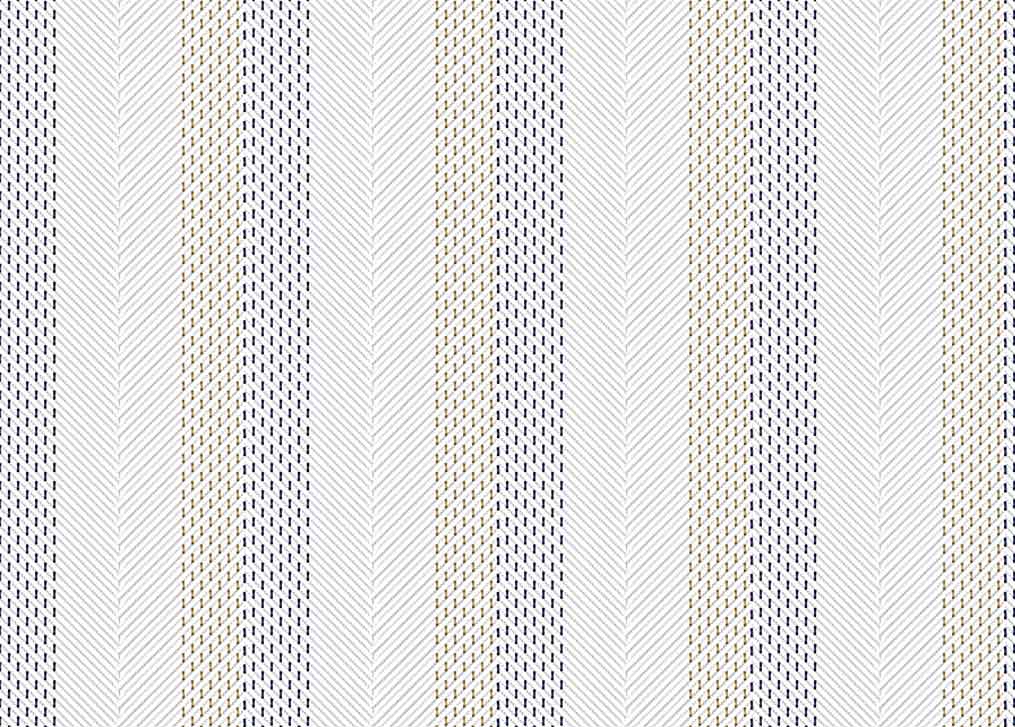
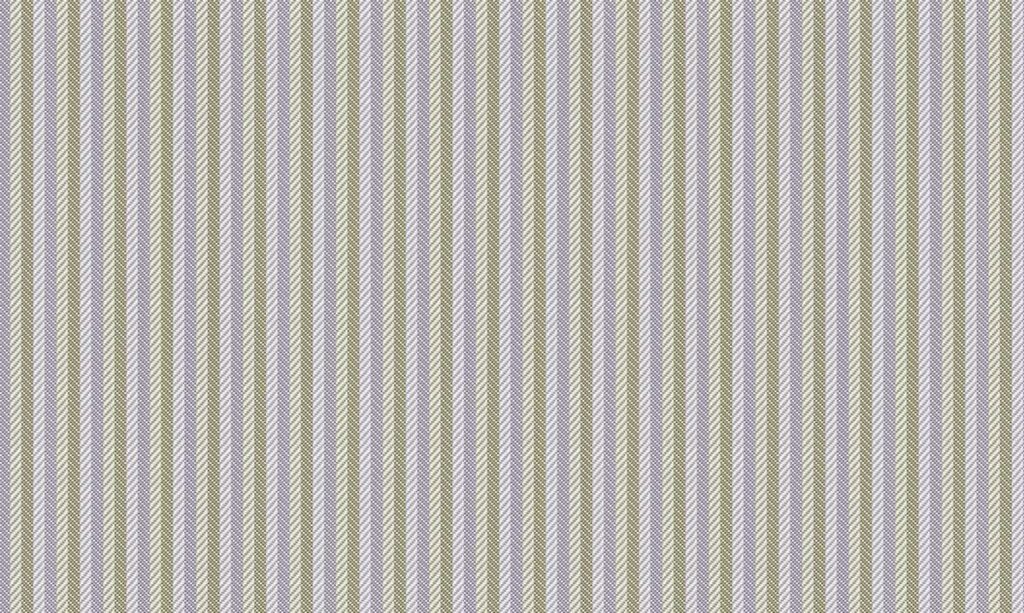
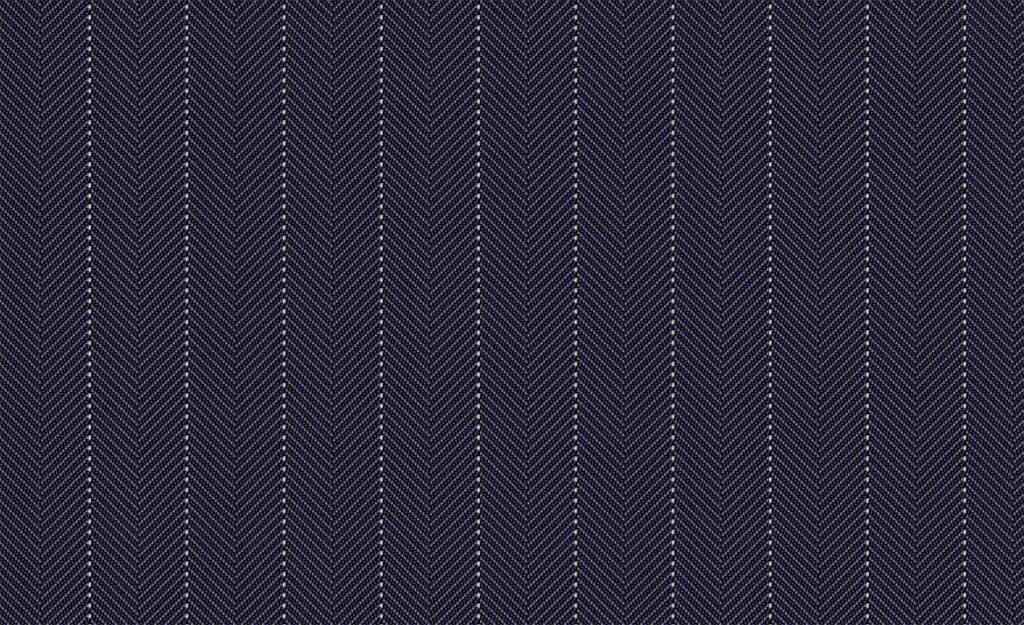
作成したヘリンボーン柄のイメージ画像は、カラーパッチ(色情報)や織物情報を付けて印刷でき、印刷イメージを保存してメールに添付利用することも可能です。
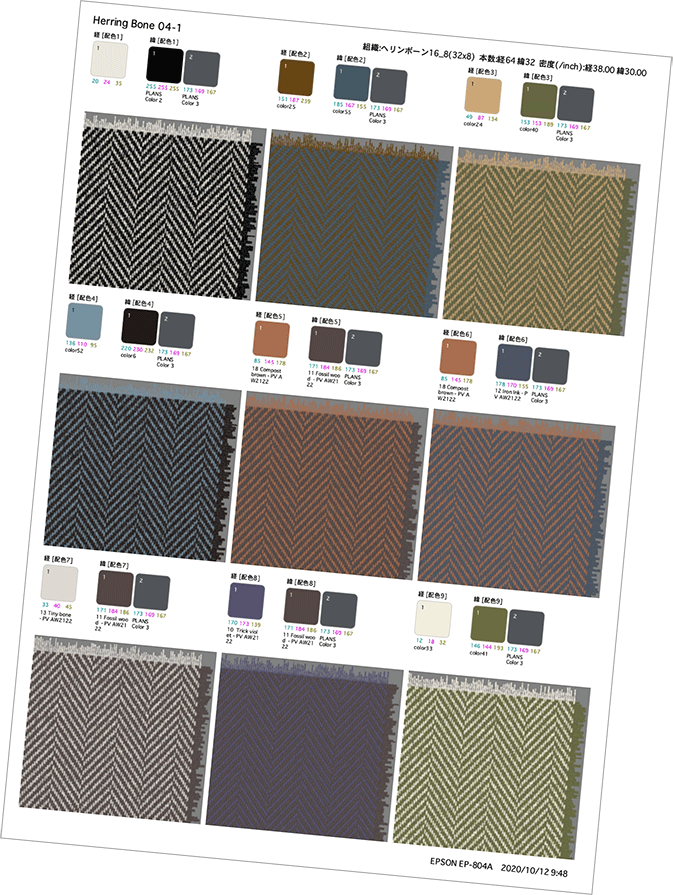
また、柄イメージの作成後、マッピングモジュールを使用して写真に合成し、リアルな製品イメージまで作成することができます。